Как исправить Android, не отображающий имена контактов при входящих вызовах
Содержание
- 1 Как исправить Android, не отображающий имена контактов при входящих вызовах
- 1.1 Советы по исправлению того, что контактные данные не отображаются при входящих вызовах
- 1.1.1 1. Очистите кеш приложения «Телефон»
- 1.1.2 2. Включите информацию о вызывающем абоненте в настройках приложения «Телефон»
- 1.1.3 3. Включите синхронизацию контактов в аккаунте
- 1.1.4 4. Разрешите приложению «Телефон» доступ к вашим контактам
- 1.1.5 5. Обновите приложение «Телефон»
- 1.1.6 6. Удалите контакт и снова сохраните его в списке
- 1.1.7 7. Установите обновление ОС Android [Бонусный совет]
- 1.1.8 Итог
- 1.1 Советы по исправлению того, что контактные данные не отображаются при входящих вызовах
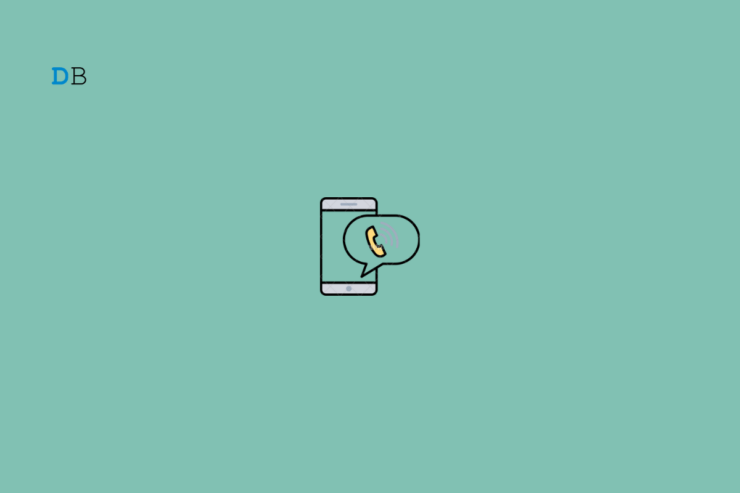
Не можете ли вы увидеть имя контакта человека, когда вам звонят от него, на вашем телефоне Android? Вы сохранили их номер с соответствующим именем, но при входящем звонке будет отображаться только номер телефона, а имя не будет отображаться.
Обычно мы склонны игнорировать телефонные звонки от неизвестных абонентов из соображений конфиденциальности. Однако это также приведет к тому, что вы пропустите важные телефонные звонки от знакомых вам контактов. Все это связано с тем, что имя контакта не отображается при вызове из-за какого-то сбоя. В этом руководстве я собрал несколько советов по устранению неполадок, которые помогут вам решить эту проблему.
Советы по исправлению того, что контактные данные не отображаются при входящих вызовах
Ознакомьтесь с этими исправлениями и используйте их для просмотра имени контакта в приложении «Телефон», когда он вам звонит.
1. Очистите кеш приложения «Телефон»
Начните с простого устранения неполадок, которое включает очистку кеша приложения «Телефон». Это одно из наиболее часто используемых приложений на телефоне. Возможно, в кеше накопилось много временных данных, которые необходимо обновить. Вся ненужная информация может привести к сбоям в работе приложения или некоторых его функций.
Чтобы очистить кеш приложения «Телефон»,
- Длительное нажатие на значок приложения «Телефон».
- Нажмите Информация о приложении.
- Нажмите Хранилище и кеш.
- Выберите Очистить кэш.

- Перезагрузите телефон.
2. Включите информацию о вызывающем абоненте в настройках приложения «Телефон»
Возможно, в приложении «Телефон» отключена функция просмотра информации о вызывающем абоненте. Вы можете включить его, выполнив следующие действия.
- Откройте приложение «Телефон».
- Нажмите на значок 3 точки.
- Выберите в меню Настройки.

- Перейдите к Абонент Идентификация и нажмите на него.
- Нажмите переключатель рядом с Идентификация вызывающего абонента, чтобы активировать эту функцию.
- Для улучшения идентификации включите функцию Идентификация через сеть.

3. Включите синхронизацию контактов в аккаунте
Включите синхронизацию контактов в своей учетной записи, чтобы обновить новые контакты, добавленные в учетную запись Gmail, которую вы используете для входа в свое устройство Android.
- Запустите приложение Настройки.
- Прокрутите до пункта Аккаунты и нажмите на него.
- Нажмите на аккаунт Gmail, который вы используете в качестве основного аккаунта, в котором сохраняются номера телефонов.

- ВыберитеСинхронизация учетной записи.
- Перейдите в раздел Контакты и нажмите переключатель рядом с ним, чтобы разрешить всем контактам синхронизировать эту учетную запись.

4. Разрешите приложению «Телефон» доступ к вашим контактам
Если вы не разрешите приложению телефона доступ к сохраненным контактам в списке контактов вашего телефона, имена звонящих вам людей не будут отображаться. Будут отображаться только цифры.
Выполните следующие действия, чтобы разрешить приложению «Телефон» доступ к вашему списку контактов.
- Длительное нажатие на значок Телефона.
- Нажмите Информация о приложении.
- Перейдите в раздел Разрешения и нажмите на него.

- Нажмите Контакты и выберите параметр Разрешить.

5. Обновите приложение «Телефон»
Чтобы исправить ошибки в приложении «Телефон», установите новые обновления, доступные для приложения.
- Запустите Play Маркет.
- Нажмите на аватар учетной записи Gmail.
- Выберите Управление приложениями и устройством >Доступные обновления.

- Если для приложения «Телефон» доступна новая версия, нажмите Обновить.
6. Удалите контакт и снова сохраните его в списке
Перестанет ли отображаться имя для определенного номера телефона? Удалите контакт из телефона и добавьте его снова.
- Откройте приложение «Телефон».
- Нажмите Контакты.
- Прокрутите до имени/номера сохраненного контакта.
- Выберите Удалить контакт.
- Перезапустите приложение «Телефон».
- Нажмите значок клавиатуры.
- Введите номер и коснитесь трехточечного значка.
- Выберите Добавить в контакт.

- Задайте имя контакта для номера телефона и сохраните его.
7. Установите обновление ОС Android [Бонусный совет]
Возможно, в сборке системы Android, работающей на вашем телефоне, есть какая-то ошибка. Это может привести к сбоям в работе системных приложений. Приложение «Телефон» является одним из основных элементов системы Android. Ошибка в ОС Android может вызывать проблему «не отображается имя контакта» в приложении «Телефон» во время входящего телефонного звонка.
Чтобы проверить наличие нового обновления системы
- Откройте приложение Настройки.
- Нажмите Система.
- Перейдите в раздел Обновления системы.

- Если доступно новое обновление системы, следуйте инструкциям на экране, чтобы загрузить и установить его.
- Перезагрузите телефон после установки обновления Android.
Итог
Важные звонки от членов семьи, коллег/друзей невозможно пропустить. Если во время разговора вы не видите имя контакта, а только номер телефона, следуйте советам по устранению неполадок, описанным в этом руководстве. После этого вы сможете просматривать имена контактов, когда они звонят, на вашем телефоне.


